AMD Catalyst Control Center: установка и настройка
Любой видеокарте, даже самой производительной и современной, требуется для работы подходящий драйвер или специальная утилита для дополнительной настройки. Видеоадаптеры Radeon, дискретные или интегрированные, работают намного лучше и обеспечивают большую частоту кадров после установки на компьютер центра управления AMD Catalyst Control Center (CCC), впервые выпущенного в 2007 году. Это средство предназначено для тонкой настройки характеристик графических карт американского бренда Advanced Micro Devices.
Обзор программы
Утилиту CCC, которая уже больше 10 лет идёт в комплекте к драйверам видеокарт Radeon, в будущем может заменить программный пакет Software Crimson от того же производителя. Однако на сегодняшний день её всё равно требуется устанавливать на десктопный ПК или ноутбук с графикой от AMD.
Ежегодно функциональность утилиты повышается, увеличивая возможности правильного распределения ресурсов и производительность графических карт, продолжающих успешно конкурировать с моделями Nvidia.
- оптимизация 3D-графики, позволяющая увеличить качество изображения в большинстве игр;
- интеграция с соцсетями, улучшающая работу встроенных в эти ресурсы виджетов и игровых приложений;
- сглаживание кадров, необходимое для использования в играх;
- управление питанием ноутбука, позволяющее снизить энергопотребление мобильных компьютеров при работе от аккумулятора;
- установка оптимального уровня контрастности и детализации картинки – функция, которая пригодится не только для игр, но и при работе с графическими редакторами и просмотре фильмов в высоком разрешении;
- одновременная настройка нескольких подключенных к видеокарте экранов (дисплеев компьютера или телевизоров);
- обновление программного обеспечения для видеоадаптеров, в большинстве случаев автоматическое.
К преимуществам использования AMD CCC можно отнести небольшие требования к ресурсам компьютера, встроенный менеджер для игр и возможность аппаратного ускорения видеокарт.
Центр управления работает и на современных высокопроизводительных компьютерах, и на устаревших устройствах, позволяя ускорить работу графики и добавить несколько кадров в секунду для игрового процесса. С помощью этой же утилиты можно настроить кадровую частоту вручную.
AMD Catalyst Control Center: настройка для игр

Играть с помощью центра управления CCC удобнее и проще, а процесс настройки игр занимает не больше нескольких минут. А единственная проблема, характерная для ноутбуков с установленной одновременно интегрированной и дискретной графикой, возникает, когда в меню утилиты нет настроек видеокарты, и отсутствует возможность оптимизировать изображение.
Вопрос решается переключением с одного графического адаптера на другой – через BIOS, с помощью Catalyst Control Center или при выборе соответствующего GPU, который предлагается пользователю лэптопа при изменении источника питания.
- Открыть AMD Catalyst Control Center.
- Выбрать в левом столбике вкладку игры.
- Нажать на кнопку «Добавить», расположенную в разделе параметров приложения.
- Найти в списке исполняемый файл игры (имеет расширение .exe и в Windows обозначается как «Приложение») и нажать «ОК».
Утилита автоматически анализирует игровые настройки и проведёт оптимизацию встроенной или дискретной графики. Благодаря этому видеокарта не только работает быстрее, но и меньше изнашивается в процессе эксплуатации.
При ручной настройке графики пользователь получает возможность самостоятельно выбрать максимальное качество изображения, высокую скорость работы игры или стандартные значения настроек, предполагающие компромисс между fps и разрешением.
Как запустить AMD Catalyst Control Center
- базовый, устанавливающий параметры видеокарты по умолчанию и позволяющий в дальнейшем настраивать разрешение, качество и число подключённых устройств вывода изображения;
- расширенный, обеспечивающий ручную настройку большинства характеристик графики.
При отсутствии необходимости в изменении параметров видеокарты рекомендуется выбирать обычный режим. Опытному пользователю, собирающемуся оптимизировать работу игр, стоит отдать предпочтение второму варианту.
Если же возникла проблема, что не открывается AMD Catalyst Control Center, достаточно обновить драйвера, предварительно удалив старые.
Как обновить AMD Catalyst Control Center
Для обновления центра управления от пользователя потребуются практически те же действия, что и при установке новых драйверов для любой другой комплектующей компьютера. Получить новую версию утилиты вместе с управляющими программами для графического адаптера можно на официальном сайте компании.
Где скачать AMD Catalyst Control Center
Единственным правильным вариантом при скачивании центра управления CCC является официальный сайт производителя видеокарт AMD. После перехода на главную страницу владелец компьютера должен открыть вкладку программного обеспечения «Download AMD Drivers & Software».
- для старых видеоадаптеров это будут Windows XP и платформы Unix;
- для видеокарт более поздних лет выпуска – Windows 7 и 8;
- для самых последних десктопных моделей – только Windows 10.
Выбрав подходящий вариант, следует скачать эту версию и запустить установку на компьютере. Нежелательно пользоваться для скачивания посторонними сайтами. Результатом может стать не только установка устаревшего ПО, но и повышенный риск заражения системы вирусами.
Для Windows 7, 8.1, 8 и Vista
Для Windows 10
| 32-bit | 64-bit |
Размер файла: ~250.00 МБ
Язык: Русский
Операционная система: Windows 10 32/64-bit, Windows 7 32/64-bit, Windows 8.1 32/64-bit, Windows 8 32/64-bit, Windows Vista
Как установить AMD Catalyst Control Center

- Переходом на официальный сайт производителя и выбором подходящей модели видеокарты. После скачивания инсталляционного файла его устанавливают на компьютере.
- Выбором автоматического определения модели видеоадаптера на том же сайте.
- Использование утилит для автоматического обновления драйверов типа Drivers Pack Solution.
Третьим способом пользоваться не рекомендуется. Иногда сторонняя утилита не только неправильно обновляет драйвера видеокарты, но и вносит изменения в управляющие программы других комплектующих – процессора, сетевой карты, Bluetooth-модуля.
AMD Catalyst не запускается: что делать?
Проблемы, возникающие при установке и запуске программного пакета, часто связаны с неправильно выбранной разрядностью системы. Корректная работа программы возможна только, если скачанная с ресурса производителя версия совпадает с битностью Windows. Например, для 32-битной Виндоус ошибка установки пакета AMD Catalyst возникает при попытке инсталлировать центр управления для 64-битной платформы.
Не запускается утилита и при появлении проблем с совместимостью версий. Поэтому, если не удается запустить AMD Catalyst Control Center, стоит удалить уже установленное программное обеспечение для видеоадаптера.
Устанавливать новый центр управления рекомендуется на системный раздел диска, в папке, путь к которой не содержит русских букв.
Как полностью удалить AMD Catalyst Control Center
- Открыть панель управления.
- Выбрать пункт программ и компонентов (или установки и удаления программ для Windows XP).
- Найти в открывшемся списке удаляемую утилиту и выбрать её удаление.
Когда программа будет полностью удалена с компьютера, следует перезагрузить систему. Теперь ПК (или ноутбук) готов к установке новой версии центра управления.
Catalyst Control Center: что это за программа и как ею пользоваться
В статье представлен обзор приложения Catalyst Control Center. В ней приведена общая характеристика, описание основных возможностей и даны некоторые советы по работе с описанной утилитой.
Общая характеристика
Программа Catalyst Control Center — это специальная утилита, разработанная компанией AMD. С ее помощью осуществляется контроль обновлений драйверов и управление видеоплатой. Разработчики утилиты считают свое детище уникальным, так как в нем собраны все основные функции, необходимые пользователю для управления одним из главных устройств в компьютере.

Приложение устанавливается вместе с драйверами ATI. Catalyst Control Center впервые был прикреплен к инсталлятору системных компонентов в 2007 году. Все 9 лет своей жизни продукт постоянно дорабатывался, обрастал функционалом, становился стабильнее. И по мнению разработчиков, это было необходимо, ведь видеокарты AMD все время совершенствуются с точки зрения архитектурных решений, а их мощность растет. Если не уделять особое внимание правильной настройке ПО, устройство никогда не сможет работать максимально эффективно, при этом производительность чипов снизится.
Реален и обратный сценарий: видеоплата во время максимальных нагрузок работает на полную мощность, из-за чего перегревается. В итоге оборудование выходит из строя или в работе программ начинаются сбои.
Обозреваемая утилита необходима не только для работы современных компьютеров. На старых ПК с ее помощью геймеры смогут добавить несколько FPS в компьютерных играх и оптимизировать работу 3D-приложений.
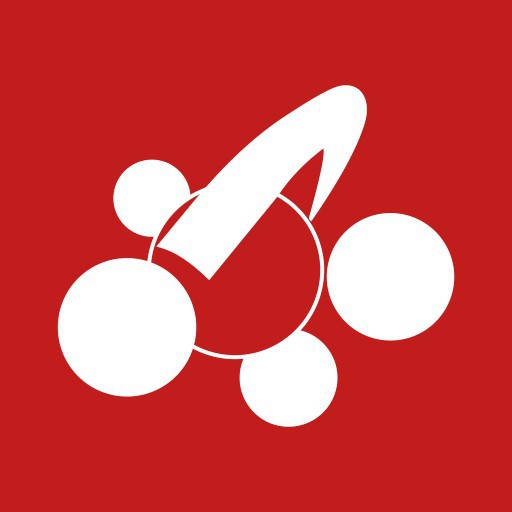
Автоматическое обнаружение новейших драйверов автоматически включено в утилите Catalyst Control Center. Что это дает пользователю? Пользователь экономит время, вместо того, чтобы регулярно проверять последние версии софта на сайте производителя, достаточно просто запустить программу, которая сама выполнит необходимые действия.
Помимо перечисленных выше функций, утилита может использоваться для конфигурации нескольких подключенных мониторов к ПК. Она позволяет изменять настройки контрастности и цветопередачи, не затрагивая регулировки дисплея.
Catalyst Control Center. Что это и где скачать программу
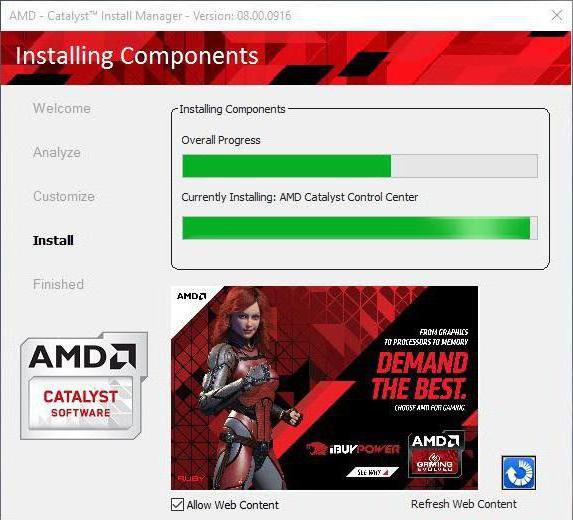
Чтобы установить CCC, необходимо посетить официальный интернет-ресурс корпорации AMD. После этого перейдите по ссылке «Получить драйверы». Опытные пользователи могут самостоятельно выбрать версию софта. Новичкам лучше всего скачать приложение, которое автоматически загрузит подходящее ПО.
Первый запуск и базовый режим
После первого успешного запуска, утилита CCC предложит выбрать режим отображения настроек. Опытные пользователи обычно выбирают «расширенный». Для новичков лучше подойдет «базовый». После выбора базового режима утилита отобразит окно с настройками. В нем можно будет изменить разрешение дисплея, выбрать, сколько мониторов подключено к ПК.
Также в упрощенных настройках можно изменить правила работы видеоадаптера. Доступно два варианта: качество или производительность. Для переключения следует переместить ползунок. По умолчанию он находится в центре, а видеоплата работает в сбалансированном режиме.
В последней вкладке находятся настройки изображения при проигрывании видеофайлов. Больше ничем базовый режим похвастать не может.
Чтобы включить продвинутое отображение опций, нужно щелкнуть мышью по кнопке «Дополнительно».
Расширенные настройки
Расширенный режим конфигурации Catalyst Control Center — что это и какие возможности он открывает? В нем есть все необходимое пользователю. Однако прежде чем сделать какие-либо изменения, необходимо решить, для чего выполняется редактирование настроек.
Если точно известно, что мощность видеоплаты намного перекрывает все потребности пользователя и никогда не работает на 100 %, все ползунки стоит переместить вправо. Качество изображения при этом улучшится, но и нагрузка на видеоадаптер увеличится.
Если же компьютер используется прежде всего для современных игр, но видеоплата не обеспечивает нужный уровень FPS, ползунки нужно переместить влево. Это отключит многие эффекты, но увеличит частоту кадров в 3D-программах.
Catalyst Control Center: как изменить настройки для игр
Настройка 3D-параметров становится возможной после перехода по ссылке «Трехмерная графика». Стандартные параметры вряд ли заинтересуют опытных пользователей. Здесь нет ничего сверх базового режима.
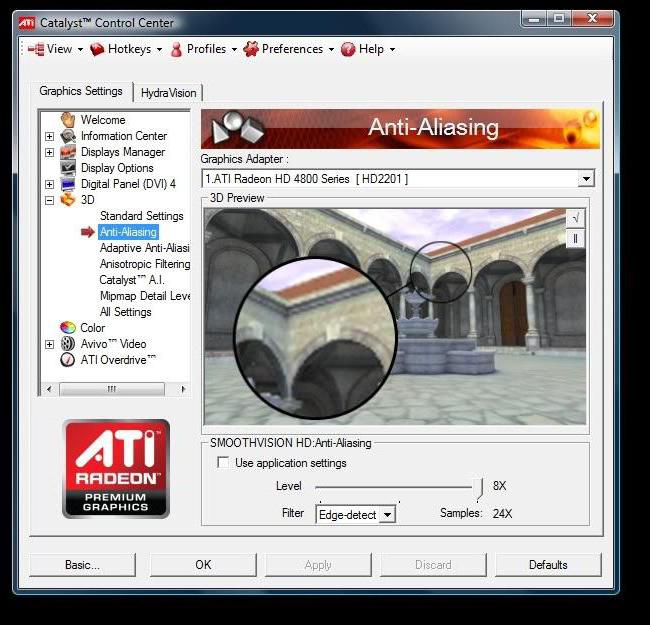
Вкладка «Сглаживание» позволяет улучшить качество изображения. Если увеличить значение параметра до 6X-8X, уйдет эффект лесенки на границах объектов, а частота кадров уменьшится.
Настройка детализации поверхностей в играх производится на закладке «Анизотропная фильтрация». Чем правее ползунок, тем выше качество картинки.
На последней вкладке можно выполнить тонкую конфигурацию OGL и DirectX. Чтобы описать их правильную настройку, нужна не одна статья, а целый цикл. Главное правило при конфигурировании видеокарты — не действовать наобум. Если вы не знаете, к чему приведет изменение того или иного параметра, сначала найдите подробную информацию о нем в интернете.
Catalyst Control Center не работает с видеоплатами nVidia и Intel. Для конфигурирования адаптеров этих производителей необходимы другие инструменты.
Мы познакомили вас с такой программой, как Catalyst Control Center. Что это, теперь понятно.
При подготовке материала использовались источники:
https://videocard.pro/soft/amd-catalyst-control-center
https://fb.ru/article/276856/catalyst-control-center-chto-eto-za-programma-i-kak-eyu-polzovatsya